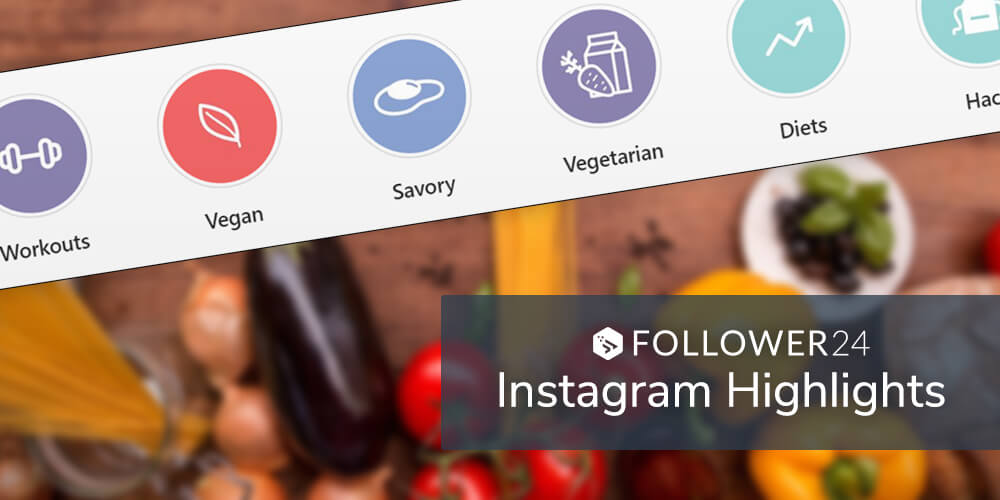Instagram Highlights: Reihenfolge ändern und mehr
In diesem Beitrag erfährst du, wie du die Reihenfolge deiner Instagram Highlights und Stories sortieren kannst, welche Tricks es gibt und was dabei zu beachten ist. Finde zusätzlich eine Anleitung zur Cover Gestaltung und Ideen für deine Instagram Highlights.
Inhaltsverzeichnis
Instagram Highlights Reihenfolge ändern und sortieren
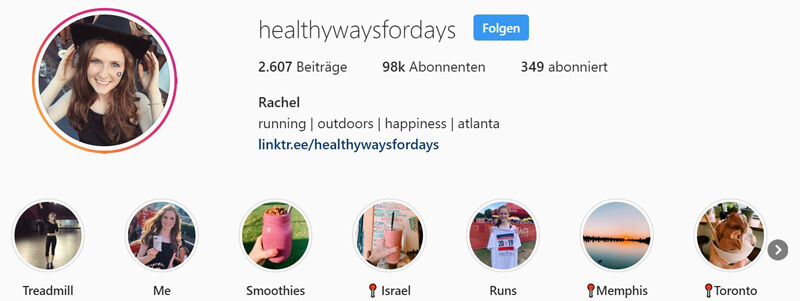
Vorweg: Die Reihenfolge INNERHALB eines Highlights kannst du nicht frei ändern. Instagram zeigt die Stories im Highlight immer chronologisch an: älteste Story zuerst, neueste zuletzt. Der einzige „Trick“ ist, Stories zu löschen und sie in der gewünschten Reihenfolge neu hinzuzufügen.
Die Reihenfolge der Highlight-Bubbles auf dem Profil jedoch, kannst du ändern. Das Highlight, dem du zuletzt eine Story hinzugefügt hast, erscheint immer ganz links. Je weiter rechts ein Highlight angezeigt wird, desto länger liegt die letzte Aktualisierung zurück. Instagram sortiert die Highlights automatisch: Das zuletzt aktualisierte Highlight erscheint ganz vorne.
So geht’s:
- Öffne dein Instagram-Profil.
- Tippe das Highlight an, das du nach vorne verschieben möchtest.
- Wähle „Highlight bearbeiten“ oder „Zum Highlight hinzufügen“.
- Füge eine neue Story hinzu (oder reaktiviere eine alte Story aus dem Archiv).
- Speichern – und das Highlight rutscht automatisch an die erste Position.
💡 Tipp: Wenn du gerade keine neue Story hast, welche du hinzufügen möchtest, kannst du folgendes tun: Füge irgendeine Story hinzu (z. B. eine alte Story aus deinem Archiv oder auch ein Dummy-Bild). Geh sofort auf „Highlight bearbeiten“ und entferne sie wieder. → Das Highlight bleibt trotzdem vorne, auch wenn du die Story wieder rausnimmst.
Hinweis: Die Schritte funktionieren gleich auf Android und iOS, nur die Menü-Bezeichnungen können leicht abweichen
Instagram Highlight Ideen für private Profile
Wie du die Highlights sortieren und gestalten möchtest, kannst du selbst bestimmen. Je nachdem wofür du dein Instagram Profil nutzt – ob für dein Business oder Privat – eignen sich verschiedene Kategorien, in denen du deine Stories abspeichern kannst.
Wenn du den Instagram-Account privat nutzt, kannst du hier den Besuchern deines Profils einen Einblick in dein Privatleben bieten. Kategorien, die sich gut für die Stories eines privaten Profils eignen sind zum Beispiel:
- Empfehlungen: Bücher, Musik, Podcasts oder Filme
- Familie: Fotos mit / von deiner Familie
- Haustiere: Fotos mit / von deinem Haustier
- Hobbies: Malen, fotografieren, backen oder gärtnern du gerne? Teile deine Ergebnisse
- Blog-Posts oder Links zur eigenen Website oder Website-Empfehlungen können auch hier gesammelt und gespeichert werden
- Travel: Erstelle ein Highlight für jedes deiner Reiseziele
Instagram Highlight Ideen für Business-Profile
Nutze ein Business-Profil, dann sind die Instagram-Highlights ein gutes Tool, um (zukünftigen) Kunden über dein Business zu informieren. Zum Beispiel über:
- Produkte: Bietest du verschiedene Produkte an? Diese können hier übersichtlich sortiert werden
- Kunden-Feedback: Teile die Fotos und Stories, in denen du Kunden markiert hast (vergiss nicht auch diese in der Story zu markieren)
- Einblicke in dein Unternehmen: Fotos vom Geschäft, Blick hinter die Kulissen, Bilder vom Team
- Aktuellster Stand: Woran arbeitest du gerade? Was passiert als Nächstes? Was hast du in der Vergangenheit gemacht?
Auch interessant: Tipps für perfekte Instagram Bilder
Was sind Instagram Highlights?
Zwischen der Instagram Bio und dem Feed befindet sich die Highlight-Section. Hier lassen sich Stories speichern und in verschiedene Kategorien einordnen. Besucher deiner Seite können somit auch ältere Stories jederzeit aufrufen und Highlights auswählen, die sie am meisten interessieren. Mit den Highlights hast du die Möglichkeit dein Profil noch ansprechender zu gestalten und dadurch mehr Interaktionen mit deinen Instagram Followern zu erzielen.
Instagram Highlights Cover erstellen
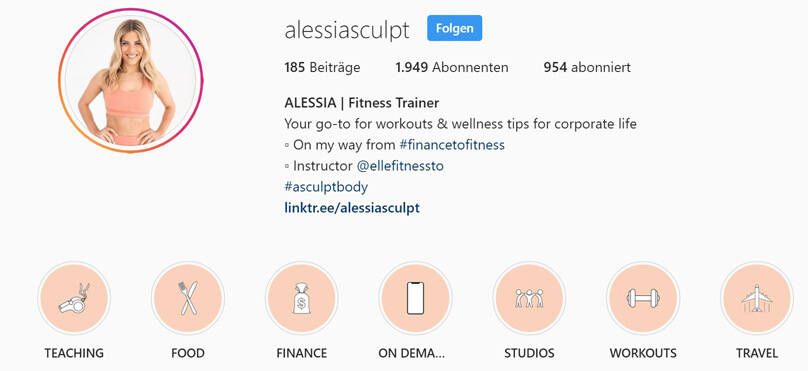
Um deinem Instagram-Profil einen einheitlichen und übersichtlichen Look zu verpassen, empfehlen wir individuelle Cover für das jeweilige Highlight zu gestalten. Das Cover ist quasi das Deckblatt für jedes einzelne Highlight. Deckblättern im gleichen Stil lassen deine Highlights gleich viel geordneter aussehen. Ob bunt und in unterschiedlichen Farben pro Highlight oder einheitlich mit der gleichen Farbe und Schriftart – das bleibt dir selbst überlassen. Wenn du magst, kannst du deine Instagram Schrift ändern, um diese mit den Instagram Highlights abzurunden.
Es gibt verschiedene Apps, mit denen du ganz unkompliziert Covers in deinem eigenen Stil erstellen und so deinem Instagram-Profil einen unverwechselbaren Look verpassen kannst. Apps wie Canva oder Plann sind hierfür besonders gut geeignet.
Achte darauf, dass deine Highlights mit deiner Beschreibung (Bio) abgestimmt sind. Wenn du Instagram Bio Ideen brauchst, findest du Inspiration in unserem Blog dazu.
Häufige Fragen zur Reihenfolge von Instagram Highlights
Öffne dein Profil und tippe unter deiner Bio auf „Neu“. Wähle die Stories aus, die du speichern möchtest, gib dem Highlight einen Namen und tippe auf „Fertig“. Danach kannst du über „Highlight bearbeiten“ jederzeit Titel, Inhalte oder das Cover ändern.
Manchmal unterscheiden sich die Menüpunkte leicht zwischen Android und iOS. Falls du sie nicht findest, tippe das Highlight länger an oder öffne es und suche oben rechts nach den drei Punkten (⋮). Dort findest du die Bearbeitungsoption.
Nein, Instagram sortiert immer nach der letzten Aktualisierung. Wenn du bestimmte Highlights vorne behalten möchtest, musst du sie regelmäßig aktualisieren.
Es kann manchmal ein paar Minuten dauern, bis die App die Reihenfolge aktualisiert. Stelle sicher, dass du die neueste Version von Instagram nutzt und lade dein Profil zur Sicherheit einmal neu.
Nicht direkt. Du musst zumindest eine Story kurz hinzufügen. Tipp: Füge ein beliebiges Bild/Video hinzu, aktualisiere das Highlight und lösche die Story anschließend wieder. Das Highlight bleibt trotzdem vorne.
Instagram sortiert Highlights nur dann neu, wenn du sie aktualisierst. Achte darauf, wirklich eine Story hinzuzufügen (oder kurzzeitig eine alte Story aus dem Archiv einzufügen). Erst danach rutscht das Highlight nach vorne.